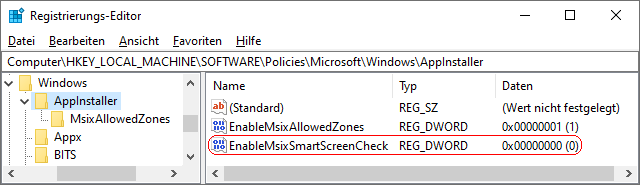|
Für einen verbesserten Schutz verwendet der Windows-Paket-Manager (App-Installer) "Microsoft SmartScreen". Hierzu wird vor der Installation eines MSIX-Pakets aus dem Internet die URL überprüft. Bei einer nicht erfolgreichen Überprüfung / Verifizierung erhält der Benutzer eine entsprechende Warnmeldung. Über die Schaltfläche "Fortsetzen" kann die Installation dennoch gestartet werden. Die SmartScreen-Überprüfung lässt sich auf dem Gerät auch deaktivieren (nicht empfohlen).
Hinweis: Die Überprüfung wird nur für MSICX-Pakete durchgeführt, die aus einer Internetquelle stammen.
So geht's:
- Starten Sie "%windir%\regedit.exe" bzw. "%windir%\regedt32.exe".
- Klicken Sie sich durch folgende Schlüssel (Ordner) hindurch:
HKEY_LOCAL_MACHINE
Software
Policies
Microsoft
Windows
AppInstaller
Falls die letzten Schlüssel noch nicht existieren, dann müssen Sie diese erstellen. Dazu klicken Sie mit der rechten Maustaste in das rechte Fenster. Im Kontextmenü wählen Sie "Neu" > "Schlüssel".
- Doppelklicken Sie auf den Schlüssel "EnableMsixSmartScreenCheck".
Falls dieser Schlüssel noch nicht existiert, dann müssen Sie ihn erstellen. Dazu klicken Sie mit der rechten Maustaste in das rechte Fenster. Im Kontextmenü wählen Sie "Neu" > "DWORD-Wert" (REG_DWORD). Als Schlüsselnamen geben Sie "EnableMsixSmartScreenCheck" ein.
- Ändern Sie den Wert ggf. auf "0" (deaktiviert).
- Die Änderungen werden ggf. erst nach einem Neustart aktiv.
Hinweise:
- EnableMsixSmartScreenCheck:
0 = Ein MSIX-Paket wird vor der Installation nicht von Microsoft SmartScreen ausgewertet / überprüft.
1 = Ein MSIX-Paket wird vor der Installation von Microsoft SmartScreen ausgewertet / überprüft. (Standard)
- Ändern Sie bitte nichts anderes in der Registrierungsdatei. Dies kann zur Folge haben, dass Windows und/oder Anwendungsprogramme nicht mehr richtig arbeiten.
Versionshinweis:
- Diese Einstellung gilt erst ab Windows 10 Version 1809 und ab Windows-Paket-Manager Version 1.10.
|